Oracle 11G 64位Win7安装的方法有哪些 Oracle 11G 64位Win7如何进行安装
时间:2017-07-04 来源:互联网 浏览量:752
今天给大家带来Oracle,11G,64位Win7安装的方法有哪些,Oracle,11G,64位Win7如何进行安装,让您轻松解决问题。
Oracle 11g是在推出的最新数据库软件,本文中记录安装oracle 11g在个人电脑(win7 64位)的全过程,希望对各位有所帮助具体方法如下:
解决方法1:
1到oracle官方网站下载oracle 11g 64位(这一步就不罗嗦了),下载下来的文件一般有两个(如图),解压后剩下一个database
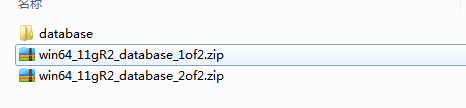 2
2进入database,点击setup.ext
 3
3等待片刻,会出现如下画面,下面正式开始安装程序


解决方法2:
1因为我是个人电脑上用,所以我就不设置邮件和接收安全更新了,点击下一步

 2
2新安装的,选择创建和配置数据库,点击下一步
其他选项如图,根据自己的实际选择
 3
3选择桌面类,如果是服务器,请选择服务器类(有更多高级选项)点击下一步
 4
4点击浏览选择oracle的基目录位置,其他部分按照自己需求来填写!点击下一步
密码规则:最少一个大写与小写英文字母,和数字
 5
5忽略所有的系统检查,不是特别老旧的机子,应该能装上,点击下一步
 6
6检查所有的安装配置,确定后点击完成
 7
7等待安装完成!

 8
8最后,我们来登录,测试一下!
用户名使用:sys,密码是之前设置的,数据库选择sysdba



以上就是Oracle,11G,64位Win7安装的方法有哪些,Oracle,11G,64位Win7如何进行安装教程,希望本文中能帮您解决问题。
我要分享:
上一篇:win764位Oracle使用PLSQL的解决方法有哪些 win764位Oracle使用PLSQL该怎么解决
下一篇:Win7系统管理打不开提示没有关联程序来执行操作该如何解决 Win7系统管理打不开提示没有关联程序来执行操作该怎么解决
相关教程
- ·win7系统64位如何安装 64位win7系统安装的方法有哪些
- ·Win7 64位如何安装IE8浏览器?Win764位安装IE8的方法有哪些
- ·64位/32位win7系统安装配置IIS的方法 64位/32位win7系统如何安装配置IIS
- ·win7旗舰版64位硬盘版的安装方法 如何安装win7旗舰版64位硬盘版
- ·完整安装intel600p固态硬盘win7 64位的方法 如何完整安装intel600p固态硬盘win7 64位
- ·win7旗舰版32位硬盘版的安装方法 如何安装win7旗舰版32位硬盘版
- ·win7系统电脑开机黑屏 Windows7开机黑屏怎么办
- ·win7系统无线网卡搜索不到无线网络 Win7电脑无线信号消失怎么办
- ·win7原版密钥 win7正版永久激活密钥激活步骤
- ·win7屏幕密码 Win7设置开机锁屏密码的方法
Win7系统教程推荐
- 1 win7原版密钥 win7正版永久激活密钥激活步骤
- 2 win7屏幕密码 Win7设置开机锁屏密码的方法
- 3 win7 文件共享设置 Win7如何局域网共享文件
- 4鼠标左键变右键右键无法使用window7怎么办 鼠标左键变右键解决方法
- 5win7电脑前置耳机没声音怎么设置 win7前面板耳机没声音处理方法
- 6win7如何建立共享文件 Win7如何共享文件到其他设备
- 7win7屏幕录制快捷键 Win7自带的屏幕录制功能怎么使用
- 8w7系统搜索不到蓝牙设备 电脑蓝牙搜索不到其他设备
- 9电脑桌面上没有我的电脑图标怎么办 win7桌面图标不见了怎么恢复
- 10win7怎么调出wifi连接 Win7连接WiFi失败怎么办
Win7系统热门教程
- 1 Win7系统禁用集成声卡的方法 Win7系统怎么禁用集成声卡
- 2 怎么屏蔽番茄花园win7 32位系统中优酷视频广告 如何屏蔽番茄花园win7 32位系统中优酷视频广告
- 3 怎样用自己的照片制作Win7个性主题包?用自己的照片制作Win7个性主题包的方法。
- 4win7旗舰版系统更细补丁提示无响应怎么解决
- 5win7无法查看工作组的解决方法|win7系统怎么找工作组
- 6win7硬盘如何分区|win7硬盘分区的方法
- 7win7旗舰版访问系统注册表错误怎么解决
- 8Win7为什么不能更改开机密码 开机密码无法更改怎么办
- 9怎样在win7旗舰版电脑中删除事件查看器日志,提高网站运行速度?
- 10Win7系统usb摄像头黑屏如何修复,Win7usb摄像头黑屏怎么处理
最新Win7教程
- 1 win7系统电脑开机黑屏 Windows7开机黑屏怎么办
- 2 win7系统无线网卡搜索不到无线网络 Win7电脑无线信号消失怎么办
- 3 win7原版密钥 win7正版永久激活密钥激活步骤
- 4win7屏幕密码 Win7设置开机锁屏密码的方法
- 5win7怎么硬盘分区 win7系统下如何对硬盘进行分区划分
- 6win7 文件共享设置 Win7如何局域网共享文件
- 7鼠标左键变右键右键无法使用window7怎么办 鼠标左键变右键解决方法
- 8windows7加密绿色 Windows7如何取消加密文件的绿色图标显示
- 9windows7操作特点 Windows 7的特点有哪些
- 10win7桌面东西都没有了 桌面文件丢失了怎么办
